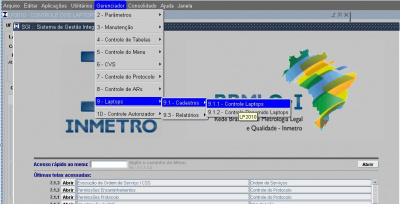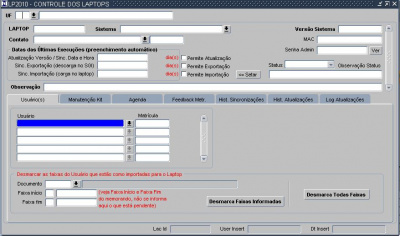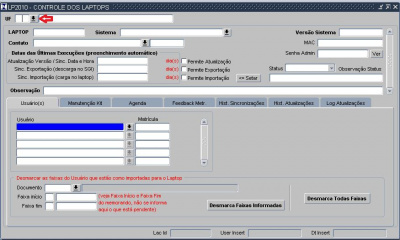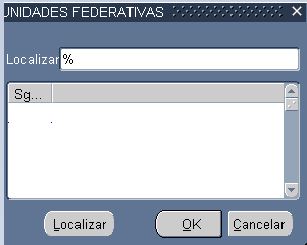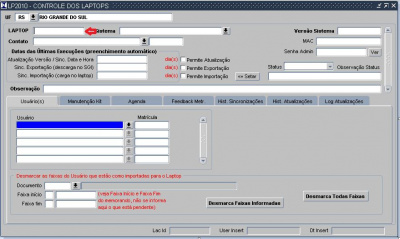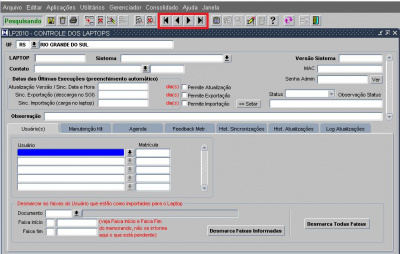Mudanças entre as edições de "19.4.1 - Controle Laptops"
| Linha 33: | Linha 33: | ||
[[File:Controle de Laptops6.JPG|400px]] | [[File:Controle de Laptops6.JPG|400px]] | ||
| − | Se quiser, por exemplo, saber o útimo equipamento cadastrado basta clicar na seta | + | Se quiser, por exemplo, saber o útimo equipamento cadastrado basta clicar na seta última seta. |
Edição das 20h15min de 18 de maio de 2020
Cadastro - Controle de Laptops
O acesso deve ser feito através \\Gerenciador\Laptops\Cadastro\Controle de Laptops
que tem a seguinte tela
com os seguintes campos:
1.UF - neste campo vamos informar o Estado que se encontra o equipamento. Quando o usuário acessa a tela os campos já estaram preenchidos. Para consultar outro estado basta clicar no campo e apertar "F7" desta forma os campos serão "limpos" e a partir deste momento temos duas opções para informarmos a UF.
- informar o UF desejada diretamente no campo e clicar em "F8". Quando o fizer, automaticamente, o sistema preencherá todos os campos com o primeiro laptop cadastrado para aquele estado.
- clicar na seta indicativa do estado.
onde serão exibidos todas as UF's do Brasil.
A localização pode ser feita informando a "UF" no campo "Localizar" e depois clicando no ícone com o mesmo nome. Quando localizar clica em "OK" ou 'Enter". Uma outra opção é localizar direto o funcionário através da barra de rolagem a direita da tela. Quando o localizar clicar em "OK" ou "Enter".
2. Laptop - informar o número do equipamento.
Para navegar entre os equipamentos basta clicar nas setas destacadas no retangulo em vermelho.
Se quiser, por exemplo, saber o útimo equipamento cadastrado basta clicar na seta última seta.